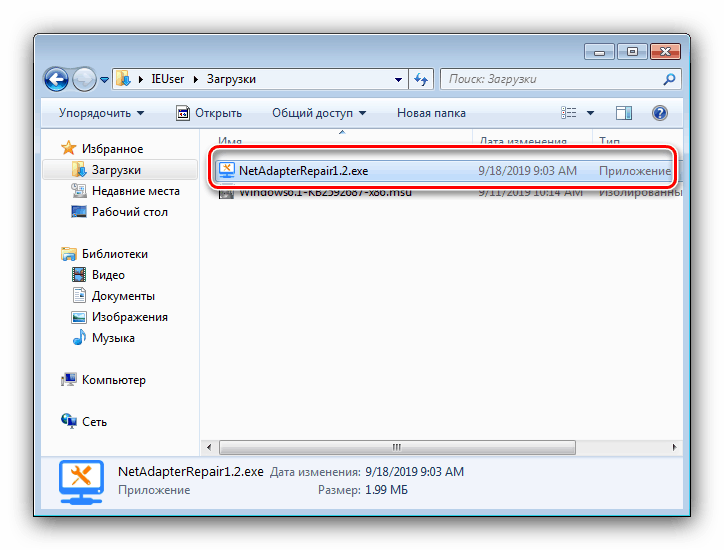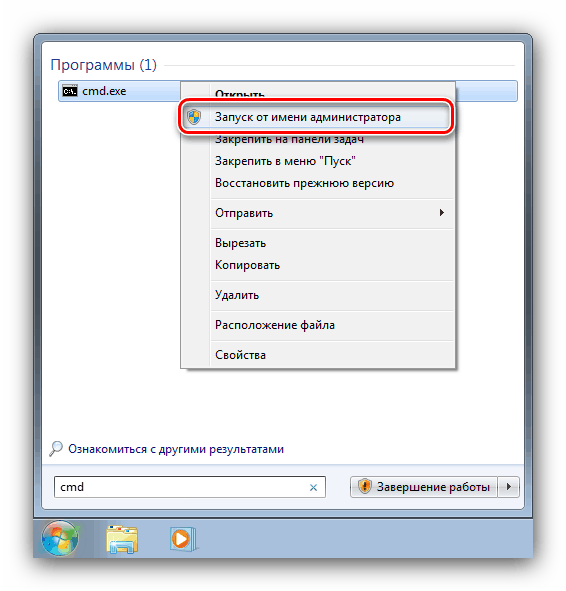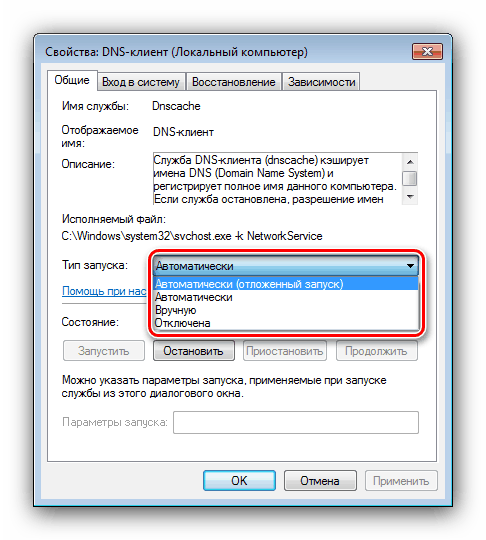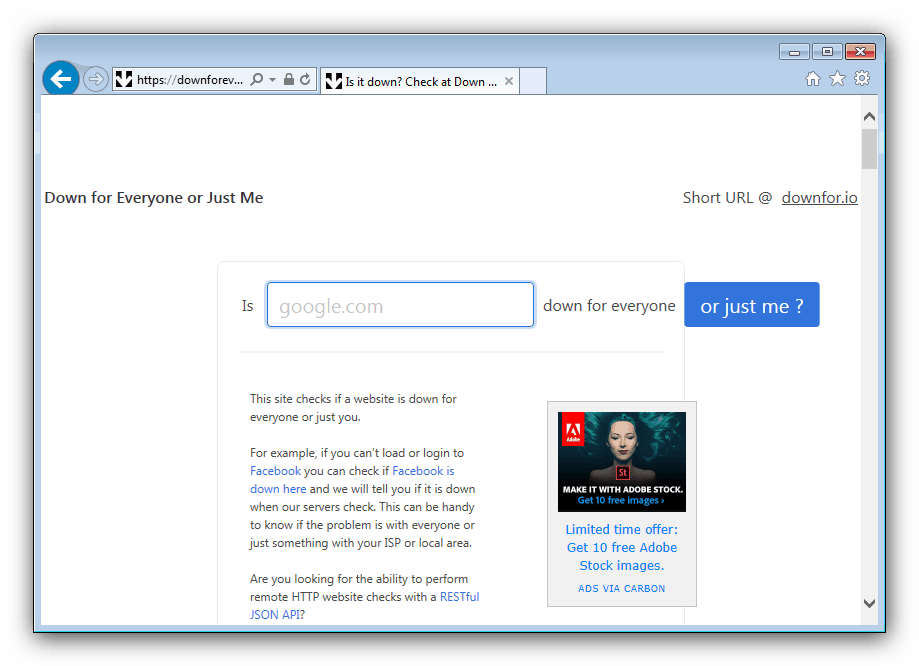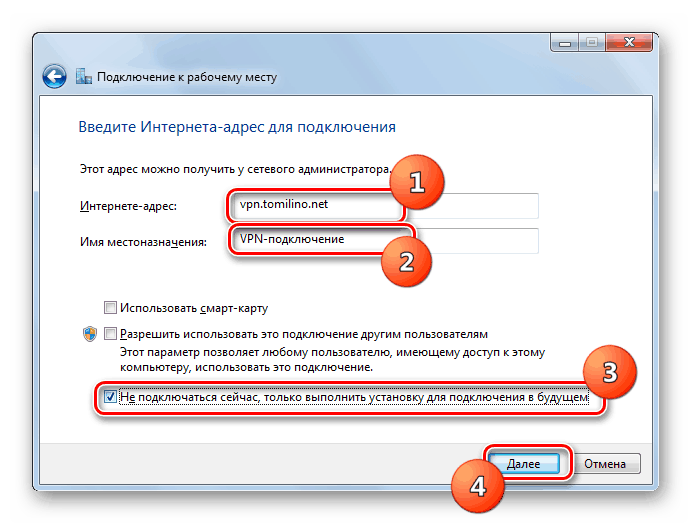Vymažte mezipaměť DNS v systému Windows 7

Některé problémy s přístupem k internetu v počítači se systémem Windows 7 lze vyřešit vymazáním mezipaměti serveru DNS. Uživatelé, zejména nezkušení, si často ani neumí představit, jak k tomuto postupu dochází. Ve skutečnosti je vše víc než jednoduché.
Obsah
Jak čistit DNS
Vymazání dat serveru uloženého v mezipaměti lze provést buď prostřednictvím řešení třetí strany, nebo pomocí prostředků zabudovaných do systému.
Metoda 1: NetAdapter opravit vše v jednom
Existuje mnoho řešení, jak opravit mnoho problémů se síťovými adaptéry zvané NetAdapter Repair All In One.
Stáhněte si NetAdapter Repair All In One z oficiálního webu
- Instalační obslužný program nevyžaduje, takže po rozbalení archivu spusťte spustitelný soubor.
![Spusťte NetAdapter Repair All in One a vymažte mezipaměť DNS ve Windows 7]()
Upozorňujeme, že to musí být provedeno jménem správce.
- V hlavním okně spuštěného nástroje najděte tlačítko „Vyprázdnit mezipaměť DNS“ a klikněte na něj.
- Počkejte, až obslužný program bude fungovat, a restartujte počítač.
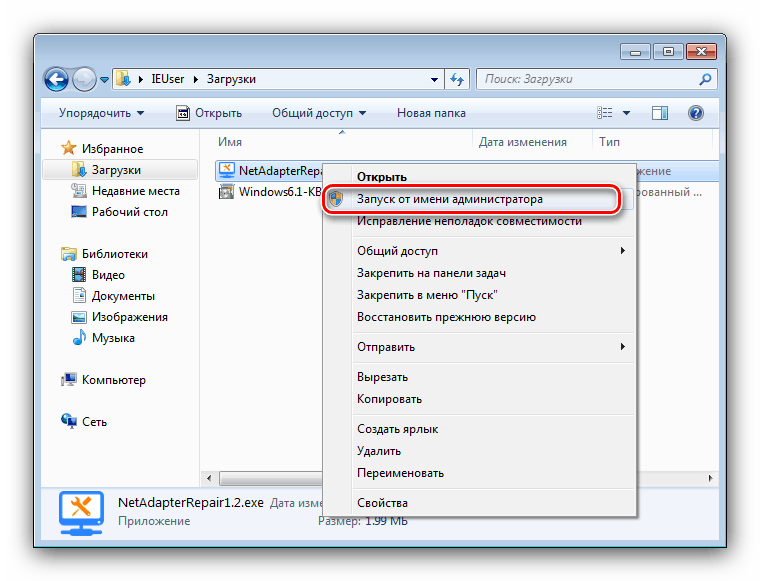
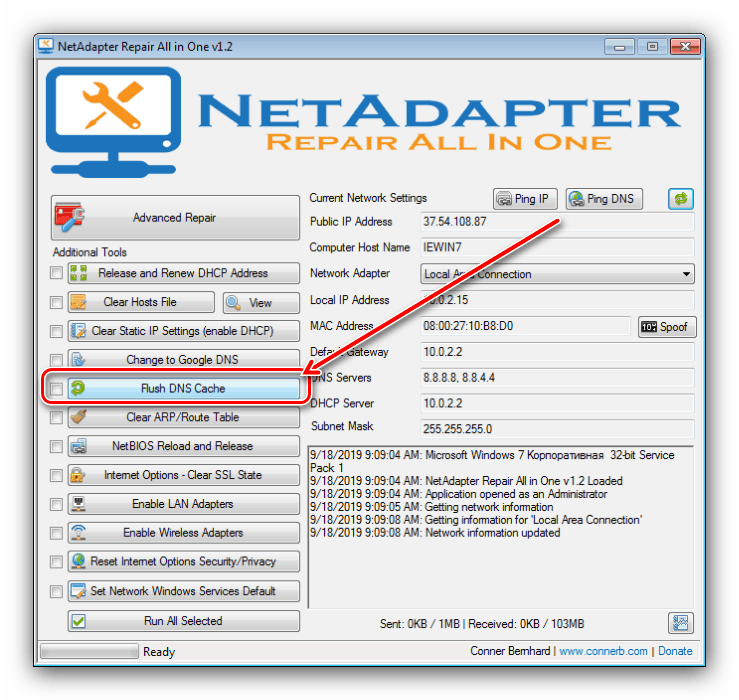
Při použití nástroje NetAdapter Repair All In One není problém, měli byste se však uchýlit pouze k poslední možnosti.
Metoda 2: Příkazový řádek
Druhou metodou je použití systémových nástrojů spuštěných prostřednictvím „příkazového řádku“ .
- Otevřete příkazový řádek s oprávněními správce. To lze provést pomocí vyhledávací lišty uvedené v nabídce Start .
![Otevřete příkazový řádek a vymažte mezipaměť DNS ve Windows 7]()
- Po načtení rozhraní do něj zadejte následující příkaz:
ipconfig /flushdnsZkontrolujte, zda je zadávání dat správné, a stiskněte tlačítko Enter .
- Doporučujeme také restartovat službu DNS, příkazy za to jsou:
net stop dnscache
net start dnscache - Poté zavřete příkazový řádek a restartujte počítač, abyste provedli změny.
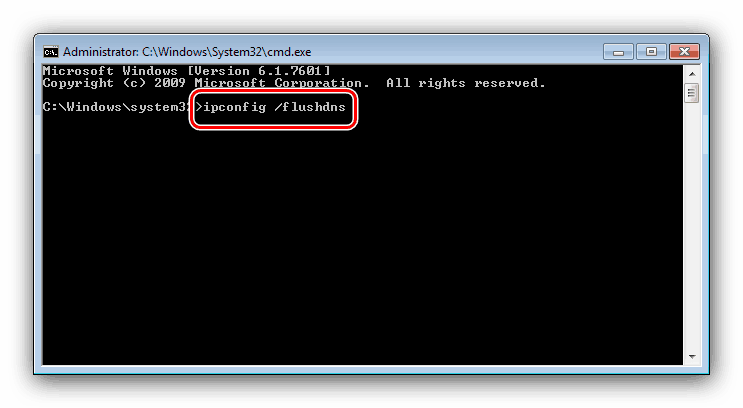
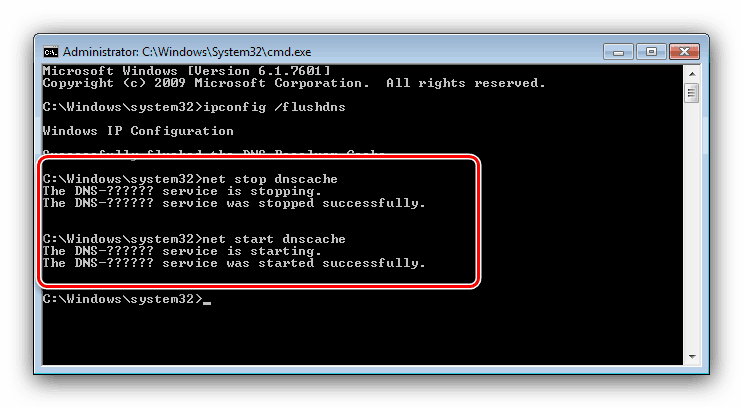
Systémový nástroj pro vymazání mezipaměti DNS je optimálním řešením úlohy, kterou doporučujeme použít.
Nějaké problémy
Odstranění mezipaměti DNS je často doprovázeno určitými problémy. Popíšeme nejčastější a zváží způsoby jejich eliminace.
Chyba „Nelze vymazat mezipaměť překladače DNS: Chyba spuštění funkce“
Velmi často nastane následující problém - pokus o zadání příkazu resetování dat má za následek chybu. To znamená, že odpovídající služba na počítači nefunguje a je třeba ji aktivovat ručně.
- Stiskněte kombinaci kláves Win + R , napište příkaz
services.msca klikněte na „OK“ . - Dále v seznamu služeb vyhledejte pozici „DNS Client“ a dvakrát na ni klikněte levým tlačítkem myši.
- Zobrazí se okno vlastností vybrané služby. Přejděte na blok „Typ spouštění“ - v něm by měla být vybrána položka „Automaticky“ .
![Služba Autostart k vyřešení problémů s vymazáním mezipaměti DNS v systému Windows 7]()
Pokud se služba po výběru označené položky nespustila, použijte tlačítko „Spustit“ .
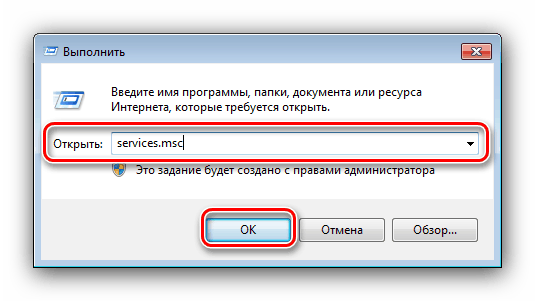
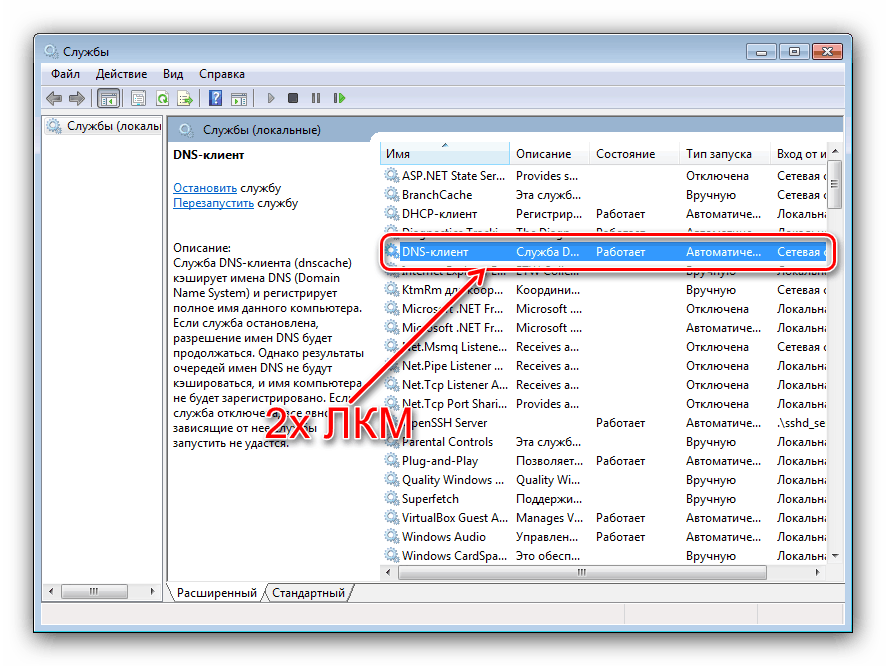
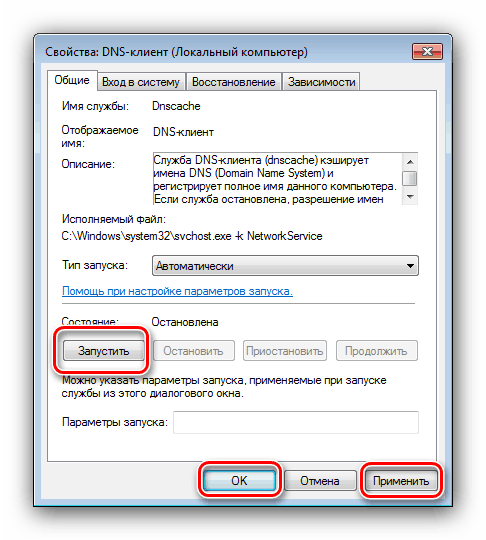
Po provedení změn zavřete všechna okna, restartujte počítač a poté použijte jednu z výše uvedených pokynů.
Systémová mezipaměť byla vymazána, ale problémy s přístupem na web / weby nezmizely
V případě, že jsou data DNS v mezipaměti správně odstraněna, ale problém, který jste se pokusili vyřešit tímto postupem, není vyřešen, měli byste provést následující:
- Nejprve zkontrolujte, zda je web vůbec přístupný - můžete zkontrolovat pomocí některé ze speciálních služeb, například downfor.io.
![Zdroj ověření webu pro řešení problémů s odstraňováním mezipaměti DNS v systému Windows 7]()
- Dále zkuste přistupovat k webu z jiného prohlížeče - pokud se otevře správně, pravděpodobně je problém v hlavním internetovém prohlížeči nebo spíše v jeho vlastní mezipaměti. Řešení je velmi jednoduché - měli byste vymazat data uložená programem.
Další podrobnosti:
Vymažte mezipaměť v prohlížeči
Windows 7 Jak odstranit mezipaměť v Google Chrome , Mozilla Firefox , Opera , Prohlížeč Yandex , Internet Explorer - Je také možné, že zdroj, ke kterému chcete z nějakého důvodu získat přístup, není ve vaší zemi dostupný. V takovém případě můžete použít připojení VPN.
![Ukazanie-internet-adresa-servisa-dlya-podklyucheniya-v-okno-Ustanovka-podklyucheniya-ili-seti-v-Windows-7]()
Závěr
Nyní víte, jak vymazat mezipaměť DNS v počítači se systémem Windows 7. Také výše uvedená řešení vám pomohou vyřešit možné problémy.